AirDrop ist eine Funktion, die Apple in iOS-Geräte wie iPhone und iPad integriert hat. Sie ermöglicht schnelle und bequeme Dateiübertragungen über Bluetooth und WLAN. In manchen Fällen muss AirDrop jedoch deaktiviert werden.
Warum sollten Sie AirDrop deaktivieren?
1. Sicherheit und Datenschutz: AirDrop ermöglicht den Dateiaustausch ohne Kabel. Schalten Sie es jedoch im Modus „Jeder“ ein, können Fremde Ihnen unerwünschte Dateien senden.
2. Akku sparen: Wenn Bluetooth und WLAN ständig aktiviert sind und AirDrop aktiviert ist, kann dies zusätzlichen Strom verbrauchen.
3. Vermeiden Sie Netzwerkstörungen: Durch das Ausschalten von AirDrop können Sie die Möglichkeit von Netzwerkstörungen verringern, insbesondere in überfüllten öffentlichen Umgebungen.

Anleitung zum Deaktivieren von AirDrop auf dem iPhone/iPad. (Abbildung)
So deaktivieren Sie AirDrop auf dem iPhone/iPad
1. AirDrop über das Kontrollzentrum deaktivieren
Der erste Schritt besteht darin, auf das Kontrollzentrum zuzugreifen, wo Sie viele iOS-Funktionen, einschließlich AirDrop, schnell deaktivieren können.
Auf dem iPhone X oder neuer: Wischen Sie von der oberen rechten Ecke des Bildschirms nach unten.
Auf dem iPhone 8 und früheren Versionen sowie auf dem iPad: Wischen Sie vom unteren Bildschirmrand nach oben.
Wenn das Control Center geöffnet wird, führen Sie die folgenden Schritte aus:
Schritt 1: Halten Sie das rechteckige Netzwerksymbol gedrückt, wo sich die Tasten für den Flugmodus, WLAN und Bluetooth befinden.
Schritt 2: Ein neues Menü mit zusätzlichen Optionen, einschließlich AirDrop, wird angezeigt.
Schritt 3: Tippen Sie auf das AirDrop-Symbol und wählen Sie „Empfang aus“, um AirDrop vollständig auszuschalten.
2. AirDrop über die Einstellungen deaktivieren
Zusätzlich zum Kontrollzentrum können Sie AirDrop auch über die Einstellungen deaktivieren, um eine detailliertere Kontrolle zu erhalten:
Schritt 1: Öffnen Sie die App „Einstellungen“ auf Ihrem iPhone oder iPad.
Schritt 2: Gehen Sie zu „Allgemein“.
Schritt 3: Tippen Sie auf „AirDrop“.
Schritt 4: Hier sehen Sie drei Optionen: „Empfang aus“, „Nur Kontakte“ und „Jeder“. Wählen Sie „Empfang aus“, um AirDrop vollständig zu deaktivieren.
Das Deaktivieren unnötiger Funktionen schützt nicht nur Ihr Gerät, sondern trägt auch dazu bei, die Lebensdauer und Leistung Ihres Geräts zu erhöhen. Aktualisieren und verwalten Sie die Einstellungen Ihres iPhone/iPads stets sorgfältig, um ein effizientes und sicheres Benutzererlebnis zu gewährleisten.
[Anzeige_2]
Quelle





![[Infografik] Bemerkenswerte Zahlen nach 3 Monaten „Neuordnung des Landes“](https://vphoto.vietnam.vn/thumb/1200x675/vietnam/resource/IMAGE/2025/10/4/ce8bb72c722348e09e942d04f0dd9729)

![[Foto] Generalsekretär To Lam nimmt am 8. Kongress des Zentralkomitees der Partei für öffentliche Sicherheit teil](https://vphoto.vietnam.vn/thumb/1200x675/vietnam/resource/IMAGE/2025/10/4/79fadf490f674dc483794f2d955f6045)



























![[Foto] Schüler der Binh Minh Grundschule genießen das Vollmondfest und erleben die Freuden der Kindheit](https://vphoto.vietnam.vn/thumb/1200x675/vietnam/resource/IMAGE/2025/10/3/8cf8abef22fe4471be400a818912cb85)
![[Foto] Premierminister Pham Minh Chinh leitet Treffen zur Bewältigung der Folgen von Sturm Nr. 10](https://vphoto.vietnam.vn/thumb/1200x675/vietnam/resource/IMAGE/2025/10/3/544f420dcc844463898fcbef46247d16)


















































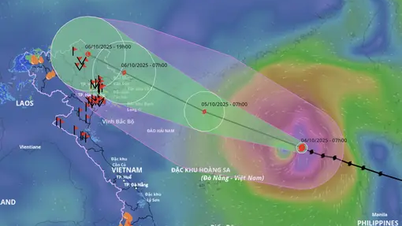
















Kommentar (0)